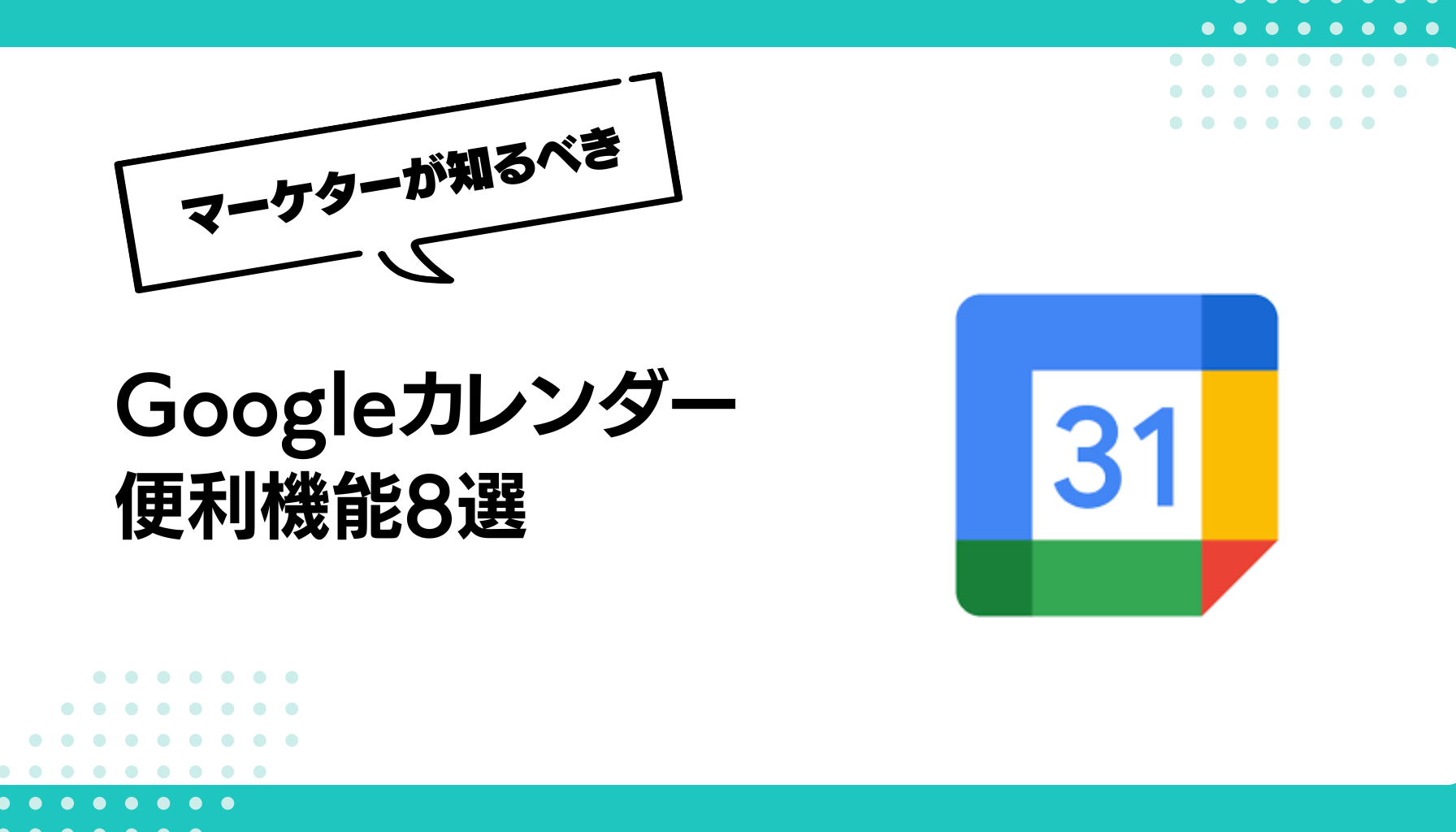はじめに
ビジネスの世界では、時間管理が成功の鍵を握ります。毎日の予定を効率的に管理し、重要なタスクを見逃さないことが、生産性向上につながります。しかし、多くのビジネスパーソンは、スケジュール管理ツールの機能を十分に活用できていないのが現状です。
本記事では、無料で使えるGoogleカレンダーの便利な機能や使い方を詳しく解説します。これらの機能を活用することで、あなたの業務効率を大幅に改善し、生産性を向上させることができるでしょう。
Googleカレンダーとは
Googleカレンダーは、Google社が提供する無料のオンラインスケジュール管理ツールです。個人利用はもちろん、ビジネスシーンでも広く活用されています。
主な特徴:
- クラウドベースで、どこからでもアクセス可能
- 複数のデバイス間で同期
- 他のユーザーとのスケジュール共有が簡単
- Gmailなど他のGoogleサービスとの連携
Googleカレンダーを使用するには、Googleアカウントが必要です。アカウントを作成後、ブラウザで calendar.google.com にアクセスするか、スマートフォンアプリをダウンロードして利用できます。
Googleカレンダーの便利な機能と使い方8選
1. 複数カレンダーの活用
ビジネスとプライベートの予定を分けて管理したい場合、複数のカレンダーを作成して使い分けることができます。
使い方:
- 左側のメニューから「その他のカレンダー」の横にある「+」をクリック
- 「新しいカレンダーを作成」を選択
- カレンダー名を入力し、「作成」をクリック
例えば、「仕事」「個人」「プロジェクトA」など、目的別にカレンダーを作成できます。各カレンダーは色分けされ、表示/非表示を切り替えることも可能です。
2. 予約スケジュール機能の活用
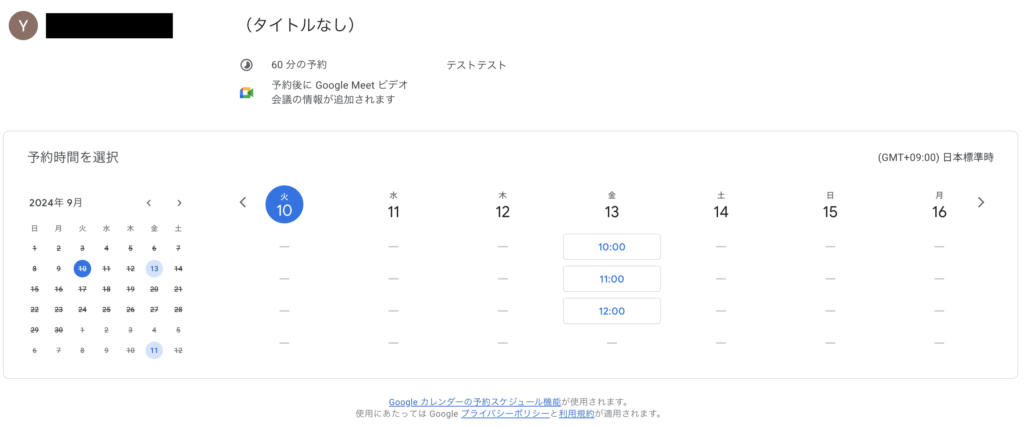
Googleカレンダーの予約スケジュール機能を使うことで、効率的な日程調整と予約管理が可能になります。この機能により、様々な情報を追加し、スムーズな予約プロセスを実現できます。
追加できる情報:
- 予約枠の長さ(15分、30分、1時間など)
- 予約可能な時間帯(営業時間など)
- 予約受付期間(例:2週間先まで)
- 面談方法(対面、電話、Google Meetによるビデオ会議)
- 予約フォーム(名前、メールアドレス、電話番号など)
例:美容院の予約システムに、サービス内容、所要時間、スタイリスト情報を追加することで、顧客は必要な情報を得た上で適切な予約を行えます。これにより、当日のスムーズな施術につながります
3. リマインダー機能の活用
重要な予定や締め切りを忘れないようにリマインダーを設定しましょう。
使い方:
- 予定を作成または編集する際、「通知を追加」をクリック
- 通知のタイミングを選択(例:30分前、1日前)
- 必要に応じて複数の通知を設定
例:重要なプレゼンテーションの1週間前、1日前、1時間前にリマインダーを設定し、十分な準備時間を確保できます。
4. ビデオ会議の簡単設定
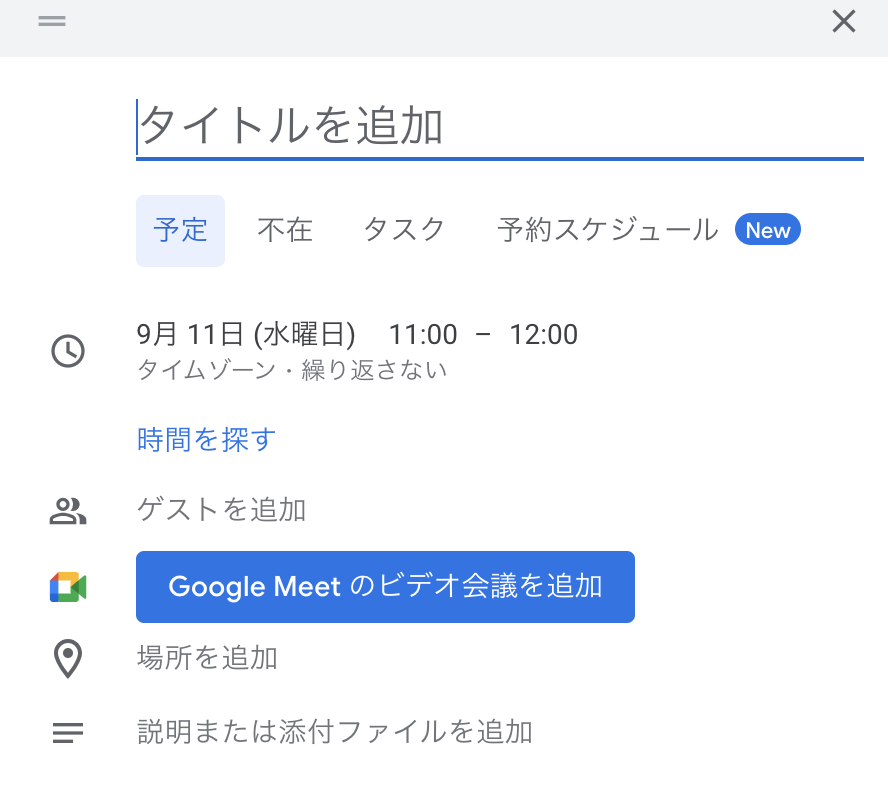
Google Meetを使用したビデオ会議を、カレンダーから直接設定できます。
使い方:
- 新しい予定を作成する際、「Google Meetビデオ会議を追加」をクリック
- 自動的にMeetのリンクが生成され、予定に追加される
これにより、参加者は予定から直接ビデオ会議に参加できるようになり、会議の準備時間を短縮できます。
5. おすすめ時間の活用
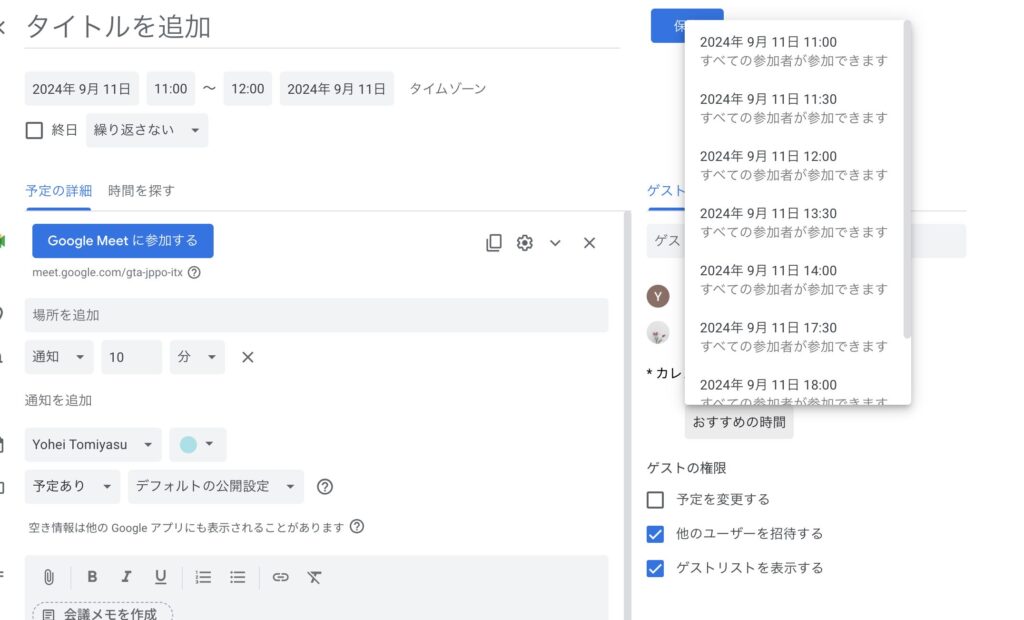
Googleカレンダーには、チームや組織のメンバーの日程調整時に便利なおすすめ時間のサジェスト機能があります。
使い方:
- 予定作成画面でゲストを追加
- おすすめの時間をクリック
- 全メンバーの参加可能な日時が提示される
この機能を使うことで社内の日程調整の効率が上がります。
6. TODOリストの統合
Googleカレンダーには、タスクリスト機能が統合されています。これにより、予定とToDoを一元管理できます。
使い方:
- 右側のサイドバーから「TODOリスト」を選択
- 「タスクを追加」をクリックし、タスクを入力
- 必要に応じて期限や詳細を設定
タスクはカレンダー上にも表示されるため、予定とタスクの関係性が一目で分かります。
7. スマートな予定提案機能
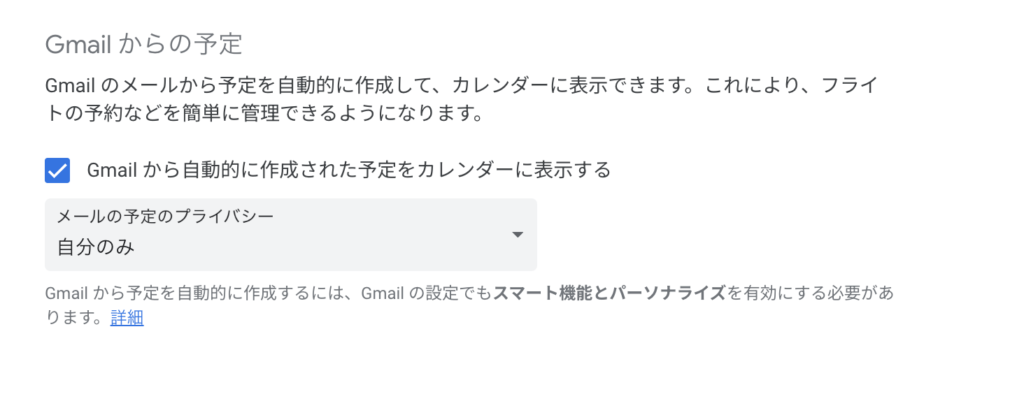
Googleカレンダーは、AIを活用して賢く予定を提案します。
例:
- メールで「来週の火曜日に会議しましょう」というやり取りがあった場合、自動的にカレンダーに予定を追加するよう提案します。
- 定期的に行っている会議の時間や場所を学習し、次回の予定作成時に候補として表示します。
この機能により、予定作成の手間を大幅に削減できます。
8. 共有カレンダーの活用
チームやプロジェクト単位でカレンダーを共有することで、メンバー間の予定調整が容易になります。
使い方:
- カレンダーの設定から「特定のユーザーとの共有」を選択
- 共有したい相手のメールアドレスを入力
- 権限レベルを設定(閲覧のみ、予定の編集可能など)
これにより、チーム全体のスケジュールを一目で把握でき、効率的なミーティング設定が可能になります。
まとめ
Googleカレンダーの高度な機能を活用することで、ビジネスパーソンの生産性を大幅に向上させることができます。本記事で紹介した機能を日々の業務に取り入れることで、以下のような効果が期待できます:
- 時間管理の効率化
- タスクと予定の一元管理
- チーム内のコミュニケーション改善
- 重要な締め切りの見落とし防止
- 移動時間の削減
- 会議準備時間の短縮
Googleカレンダーは常に新機能が追加されています。定期的に設定を見直し、最新の機能を活用することで、さらなる生産性向上につなげましょう。